Peer-to-peer AirPlay connecte votre iPhone ou iPad à votre Apple TV, sans exiger qu'ils soient connectés au même réseau WiFi ou même connecté à N'IMPORTE QUEL réseau WiFi. Votre iDevice se transforme en un point d'accès WiFi temporaire, et votre Apple TV s'y connecte et AirPlay vos vidéos, photos et musique.
Alors oui, vous pouvez vous connecter à Apple TV sans wifi, c'est cool ?
Contenu
- Articles Liés
-
Avantages de Peer-to-Peer AirPlay
- AirPlay sans accès Internet
- Utilisations Peer-to-Peer AirPlay
- Exigences pour Peer-to-Peer AirPlay
- Comment configurer Peer to Peer Airplay sans Wifi
- Conseils pour les diffusions en peer-to-peer
- Dépannage de la diffusion Peer-to-Peer
-
Vous voulez désactiver la diffusion Peer to Peer ?
- Définir un mot de passe AirPlay
- Définir un code à l'écran AirPlay (anciens modèles tvOS et AppleTV)
- Vous voyez l'AppleTV du voisin ?
-
Envelopper
- Articles Similaires:
Articles Liés
- Apple TV ne s'allume pas? Comment réparer
- Meilleures façons de couper le cordon avec votre Apple TV
- Une douzaine de conseils Apple TV pour vous aider à démarrer !
- tvOS: 14 trucs et astuces pour votre Apple TV
- Rendez la télévision géniale avec tvOS11
- Comment configurer l'Apple TV 4
Avantages de Peer-to-Peer AirPlay
Peer-to-Peer facilite le partage de contenu multimédia avec vos amis et votre famille à la maison ET les invités n'ont pas à se connecter à votre réseau Wi-Fi domestique. Vos invités sortent simplement leurs iPhones ou autres iDevices (et même MacBooks), sélectionnez AirPlay et diffusez directement sur votre Apple TV.
Ainsi, tout le monde peut rapidement montrer ses photos, ses vidéos et même écouter de la musique, le tout sans se connecter à votre réseau domestique.
Peer to Peer Airplay fonctionne en utilisant Bluetooth pour les requêtes et la découverte, puis crée un connexion WiFi point à point pour le transfert de données, indépendant de tout réseau.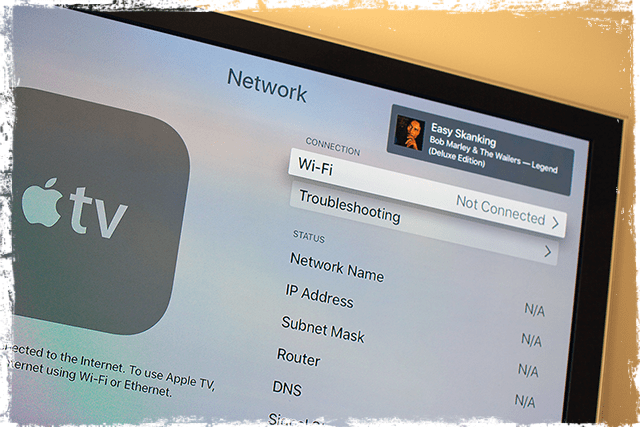
AirPlay sans accès Internet
L'idée est de se connecter à l'airplay peer-to-peer lorsque vous n'êtes pas en WiFi ou parfois lorsque la connexion au WiFi est difficile (besoin d'un mot de passe, etc.) comme lorsque vous êtes chez un ami ou que vous visitez une entreprise. De cette façon, vous pouvez AirPlay sans avoir à vous connecter à ce réseau WiFi.
Et pour les personnes qui voyagent pour affaires ou pour les enseignants et les professeurs, le peer-to-peer rend les présentations incroyablement simples. Il est facile d'obtenir votre présentation sur grand écran (ou au moins sur un écran plus grand) sans vous connecter au réseau de vos clients.
Cette fonctionnalité est donc particulièrement utile pour les iFolks (et leurs familles) sur la route, qui organisent des présentations et pour tous ceux qui ont besoin de présenter quelque chose sur grand écran.
Utilisations Peer-to-Peer AirPlay
- Représentants des ventes effectuant des présentations. Apportez simplement votre AppleTV sur un site client et connectez-la au projecteur du client. Ensuite, faites simplement votre présentation sans fil depuis votre iPhone ou iPad
- La salle de conférence et les présentations de cours sont faciles avec les AppleTV. N'importe qui, des enseignants aux étudiants, des employés et même des clients aux sous-traitants peut afficher ses écrans iDevice sans fil sans pour autant se connecter au réseau WiFi de l'entreprise et même lorsque hors ligne
- Distrayez vos enfants, vos grands-parents et d'autres personnes assises à l'arrière avec des films et d'autres téléchargements média en utilisant Airplay peer-to-peer pour lier votre iPad à une AppleTV connectée à la vidéo/aux de votre voiture saisir! N'oubliez pas de télécharger tout votre contenu avant le voyage et préparez-vous à projeter des films sur la route
- Invitez vos amis pour une soirée de jeu iDevice multijoueur! Tout sans déjà besoin de se connecter au réseau WiFi de votre maison. Donc plus besoin de partager et de saisir des mots de passe et d'autres soucis de sécurité
Exigences pour Peer-to-Peer AirPlay
Peer-to-peer AirPlay nécessite un iDevice avec iOS 8 et version ultérieure ou un mac (2012 ou version ultérieure) avec OS X Yosemite v10.10 ou version ultérieure. Et une Apple TV de 4e génération et supérieure (le modèle Rev A de 3e génération A1469, mars 2013 fonctionne également.) Et vous devez exécuter votre Apple TV avec tvOS 7.0 et versions ultérieures.
Si vous ne connaissez pas votre numéro de modèle, retournez simplement votre Apple TV et regardez en bas de votre Apple TV. Ou vérifiez le numéro de modèle de votre Apple TV en choisissant Paramètres > Général > À propos.
Comment configurer Peer to Peer Airplay sans Wifi
- Oubliez les réseaux WiFi sur votre iDevice ou Mac
- Oubliez les réseaux Wifi sur AppleTV
- Assurez-vous que le WiFi et le Bluetooth sont activés pour AppleTV et iDevices ou Mac (faites-le même s'il n'est connecté à aucun réseau)
- Redémarrez votre AppleTV et vos iDevices ou Mac
- La fonction AirPlay devrait maintenant fonctionner sur l'iDevice ou le Mac.
- Connectez votre iDevice ou Mac à AppleTV.
- Pour les Mac, choisissez votre AppleTV dans le menu d'état AirPlay (icône d'écran avec une flèche vers le haut) dans la barre de menu en haut à droite de l'écran
- Pour les iDevices, utilisez Control Center pour vous connecter à AirPlay. Recherchez l'icône d'Airplay (icône d'écran avec une flèche vers le haut)
- Connectez votre iDevice ou Mac à AppleTV.
- Si votre Apple TV demande un code pour la diffusion, entrez ce code
- Si c'est la première fois que vous vous connectez en peer-to-peer, cela peut prendre plusieurs minutes. Sois patient!
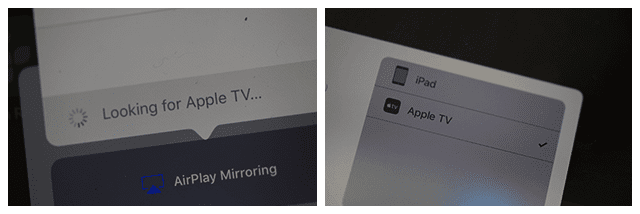
Conseils pour les diffusions en peer-to-peer
Si vous utilisez AirPlay peer-to-peer, tous les appareils doivent avoir à la fois le WiFi et le Bluetooth activés. AU. Vous n'avez pas à relier au routeur WiFi ou même paire via Bluetooth. Mais tu dois avoir les deux commutéAU dans votre centre de contrôle.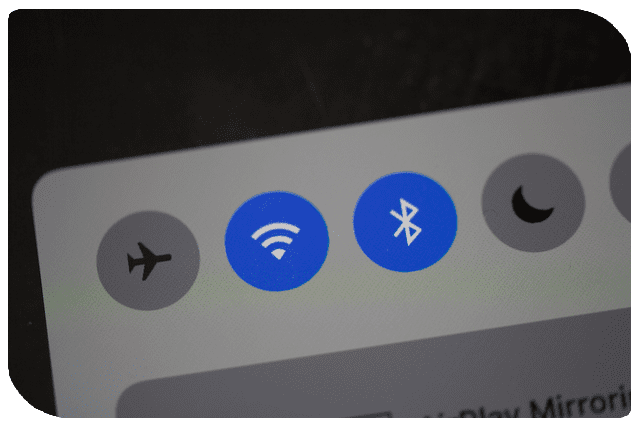
Si votre AppleTV et votre iDevice ou Mac sont sur le même réseau Wi-Fi, mise en miroir d'égal à égal ne fonctionnera pas. Ils utilisent par défaut le réseau WiFi disponible pour AirPlay et AirPlay Mirror. Alors gardez-les HORS du même réseau !
Dépannage de la diffusion Peer-to-Peer
Si vous rencontrez des problèmes de connexion, essayez ces étapes
- Activer Bluetooth pour AppleTV
- Activez le Wi-Fi et le Bluetooth sur votre appareil iOS
- Redémarrez votre Apple TV.
- Affichez votre panneau de configuration sur votre appareil iOS et sélectionnez la mise en miroir AppleTV
Vous devrez peut-être également modifier le paramètre « Exiger la vérification de l'appareil » pour AU pour votre AppleTV (Paramètres > Airplay)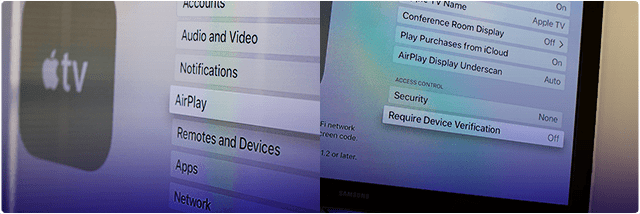
Si cette astuce n'a pas fonctionné pour vous, un autre lecteur a réussi avec ce qui suit
- Mettez à jour tous vos iDevices et AppleTV vers les derniers systèmes d'exploitation - iOS et TVOS
- Redémarrez ensuite votre AppleTV et l'iDevice. Gardez le WiFi et le Bluetooth activés
- Activez AirPlay sur votre AppleTV, alors activer le WiFi et ensuite le Bluetooth sur l'iPad ou un autre iDevice
- Déconnectez-vous de votre réseau WiFi sur votre appareil mais gardez le WiFi activé.
- Vous aurez peut-être besoin de votre iPad pour « oublier » le réseau domestique.
- Vous n'aurez pas de connexion Internet, mais vous pourrez diffuser
Lorsque vous vous connectez au même compte iCloud sur les deux appareils, il y aura apparaître il n'y a aucune sécurité pour empêcher des inconnus au hasard de diffuser sur votre téléviseur depuis l'extérieur de votre maison.
Lorsque vous n'êtes pas connecté à iCloud, ou lorsque vous êtes connecté en tant qu'utilisateur différent sur chaque appareil, le streaming nécessite que vous saisissiez un code PIN à quatre chiffres sur votre AppleTV.
Vous voulez désactiver la diffusion Peer to Peer ?
- Essayez de désactiver Bluetooth. Paramètres > Général > Bluetooth
- Activer Exiger la vérification de l'appareil
- Exiger un mot de passe prédéfini pour AirPlay
Définir un mot de passe AirPlay
Crée un mot de passe pour que les appareils compatibles AirPlay se connectent à l'aide d'AirPlay sur votre Apple TV.
Utilisez ce paramètre pour les appareils qui auront besoin d'un accès permanent, et vous ne voulez entrer le mot de passe qu'une seule fois. Aller à Paramètres > AirPlay > Sécurité OUParamètres > AirPlay > Mot de passe > [définir le mot de passe]
Définir un code à l'écran AirPlay (anciens modèles tvOS et AppleTV)
Créez un code spécifique pour AirPlay sur l'Apple TV. Lorsqu'un appareil compatible AirPlay tente de se connecter à une Apple TV avec le code à l'écran activé, vous devez saisir le mot de passe affiché sur le téléviseur dans l'appareil qui tente de se connecter à l'Apple TV.
Aller à Paramètres > AirPlay > Code à l'écran > Activé
Vous voyez l'AppleTV du voisin ?
Changez le nom de votre Apple TV en quelque chose de différent et uniquement VOUS. Aller à Paramètres > AirPlay > Nom Apple TV > Nom personnalisé.
Cette dénomination garantit que vous et vos voisins pouvez distinguer vos appareils.
Et, si vous n'utilisez aucun appareil Bluetooth sur votre appareil iOS, essayez de désactiver Bluetooth afin de ne voir aucune des Apple TV de vos voisins.
Envelopper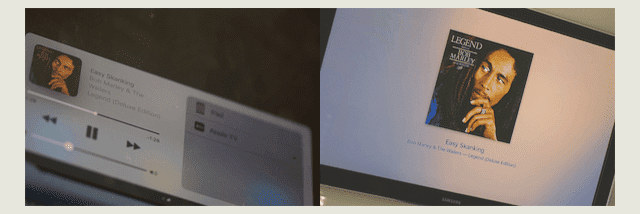
Avec AirPlay peer-to-peer, connecter votre iDevice à une AppleTV est facile! Démarrez donc votre AppleTV et elle s'affichera automatiquement dans le menu AirPlay de votre iDevice, le tout sans configuration.
Partagez une présentation au travail ou lors d'une visite chez un client en connectant sans fil votre iDevice à n'importe quel AppleTV. Ou lancez un film pour les enfants sur ce long trajet en connectant une Apple TV et un iDevice à l'écran vidéo de votre voiture.
Cependant, il existe certaines limites. Peer-to-peer AirPlay ne fonctionne pas avec les vidéos de YouTube, Netflix, Amazon Instant Video, HBO GO, Showtime, Crackle. Les vidéos Facebook et BBC fonctionnent tant qu'il ne s'agit pas de liens YouTube.
Mais la bonne nouvelle est que le Peer-to-Peer travaille pour tout contenu c'est déjà stocké sur votre iDevice ou Mac, comme des vidéos, des images, des présentations ou de la musique téléchargés.
Alors téléchargez et téléchargez du contenu AVANT d'engager Peer-to-Peer Airplay pour une expérience transparente et sans problème.

Pendant la majeure partie de sa vie professionnelle, Amanda Elizabeth (Liz en abrégé) a formé toutes sortes de personnes sur la façon d'utiliser les médias comme outil pour raconter leurs propres histoires uniques. Elle connaît une chose ou deux sur l'enseignement aux autres et la création de guides pratiques !
Ses clients comprennent Edutopia, Scribe Video Center, Third Path Institute, Bracket, The Philadelphia Museum of Art, et le Alliance grande image.
Elizabeth a obtenu sa maîtrise en beaux-arts en création médiatique de l'Université Temple, où elle a également enseigné aux étudiants de premier cycle en tant que membre auxiliaire du corps professoral dans leur département du cinéma et des arts médiatiques.